作者:Romuald Chaigneau
说明:原文使用软件3ds Max、VRay、Photoshop
翻译:Yonge
原文:Making of Neue Nationalgalerie in the Rain
作者简介:Romuald是一位自由职业者,法国3D艺术家,常用的软件有3ds Max, VRay, ZBrush 和 Photoshop。
前段时间,我想创作一个狂风暴雨的场景,虽然以前没做过,不过我想挑战一下。在看过Ronen网站组织的柏林新国家美术馆竞赛后,我觉得这座美术馆很适合作为一个好的案例。在创作过程中,我会解释如何一步步创造出这个作品。
感谢大家的阅读,我们先来看一下最终的成果。
3d Modeling(模型)
模型很简单,对于每个体块,我以一个方盒子作为开始,编辑多边形修改器,在场景周边,我放了一些建筑和树木来作为反射背景。
通过调节器,我加了一些平面的水坑。
The Camera(相机)
在这个场景中,我使用了VRay物理相机中的gamma 2.2.。我改了一些参数,比如光圈,快门速度和ISO。同时降低了图像四周的暗角,因为我更倾向于在PS里面完善这些,而不是在渲染输出的时候就已经生成了。
Exterior Lighting(外部照明)
我开始用HDRI照亮我的户外场景,我习惯在贴材质之前调节光线,首先让光线平衡正确。我用VRay Light Dome来创造我的HDRI,在纹理槽中设置了一个VRay HDRI,然后我可以在材质编辑器中编辑它。
除了玻璃材质,我在覆盖槽中给所有的体块设置了一个浅灰色的材质。这是我一直以来的习惯。
Texturing(材质贴图)
材质贴图没什么难度,主要来自CGTextures,我有时候也在PS里面做一些调整,比如对比度等。
Interior Lighting(室内照明)
在美术馆的内部,我加了两种VRay Plane Lights,一种是照亮内部的高强度光,不过我禁用了 “影响镜面”和“影响反射”,因为广场反射比较强烈。
第二种是低强度光,我让所有选项生效,模拟广场的放射。
Rendering(渲染)
接下来就是渲染了,以下是我的渲染参数设置。
在渲染之前,我让周边建筑和树木不被相机所见,但仍然能看到广场的放射。渲染输出像素为5000px X 2170px。
Post Production with Photoshop(后期制作)
我开始在PS里做一些修饰,包括广场,墙壁,水坑和阶梯。我创建了许多亮度和对比度的蒙版,使物体的对比更强烈一些。
此外,我增加了一些纹理,比如让墙壁更脏一点,广场水坑等。
然后,我开始对背景进行处理。
关于天空,我使用了两张图。我在网上找了一些建筑和树木作为背景,创造出一种雨天的氛围。将云朵过滤掉一些其他颜色的光,增加对比度和蓝色。
接下来,我增加了之前算好的环境光,在户外和室内加了一些人,增加了窗户玻璃的反射。为了做这些,我放了一些建筑和树木在“soft light”中,设置了不透明度。
我通过一个纤维状的图层来实现雨的效果,然后我调了运动模糊和不透明度,并创建了一些图层。其中两个图层是雨,两个是雨落到物体边缘的溅起的水花。
接下来,我放了一些树叶来体现风的强度,在3D场景中建了一些树叶,去模拟风中的树叶。所以我在广场上放了一些重力场,风的来源以及模拟物体碰撞的感觉。然后我设置了一些参数,例如树叶在碰撞后旋转的样子以及一些风的参数。
之后,我开始在画面中间布置橘黄色的灯光,为了做这些,我在屏幕中的模型使用了一些橘黄色的滤镜和图层,并通过曲线来增加强度。
然后我建了一个组,里面是最终调好的色彩。事实上,我调色彩平衡的时候非常小心,我加了一个蓝色的滤镜在边缘,因为我想制造出橘黄色和蓝色(互补色)在画面中间和边缘的一种强烈对比,同时我也轻微的调了饱和度。
最终成果图
以上。优秀教程,与您共同学习!





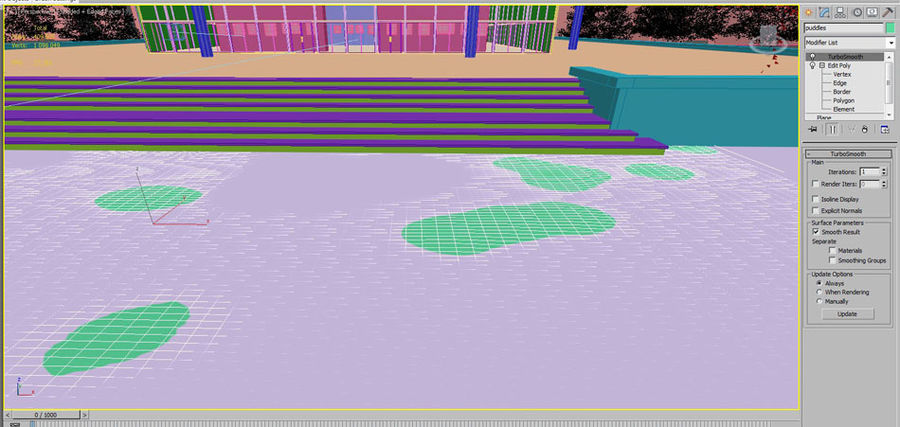
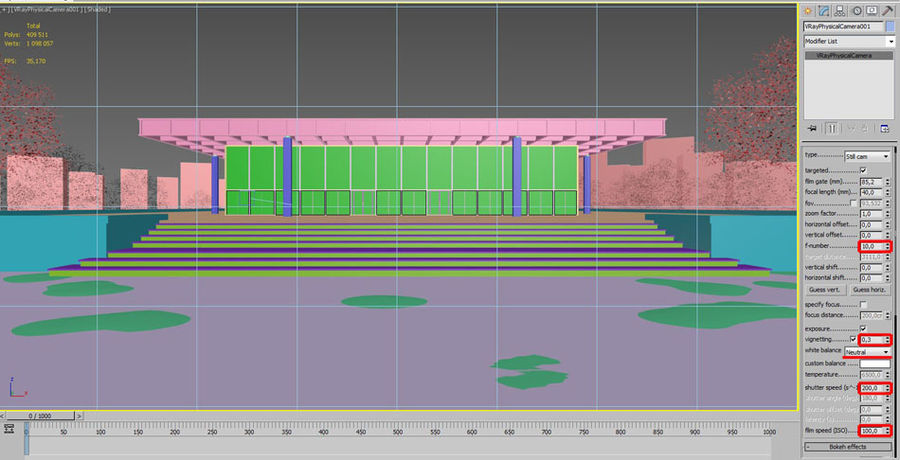
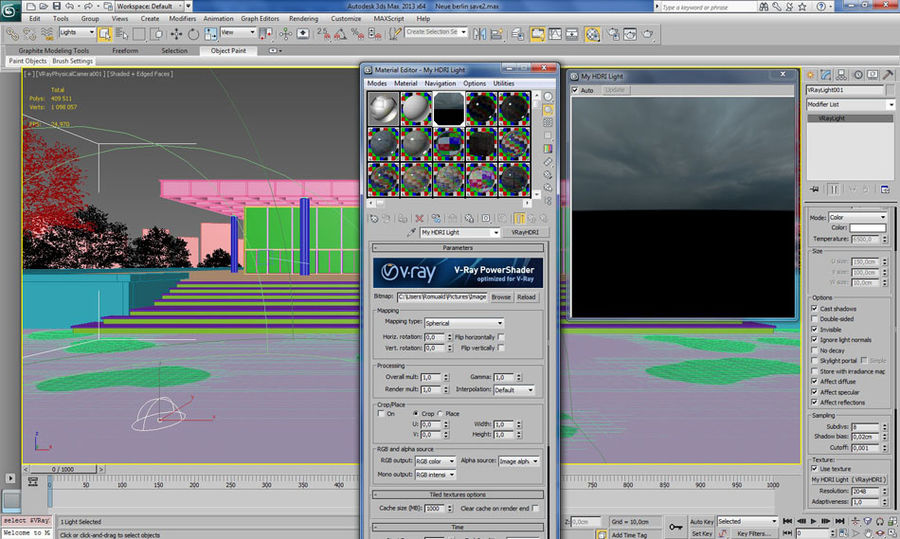
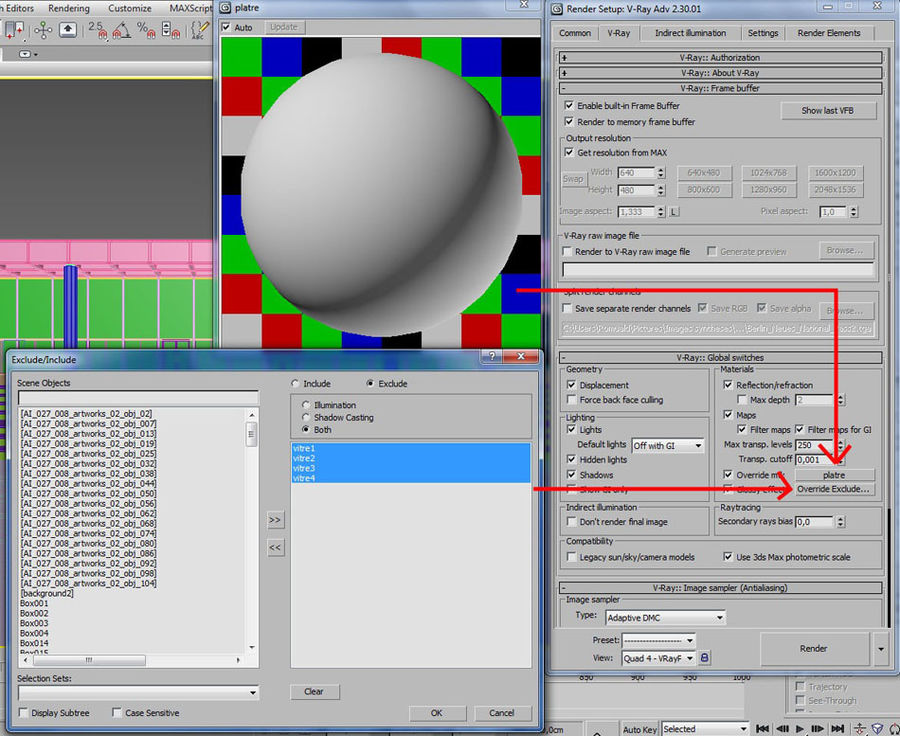
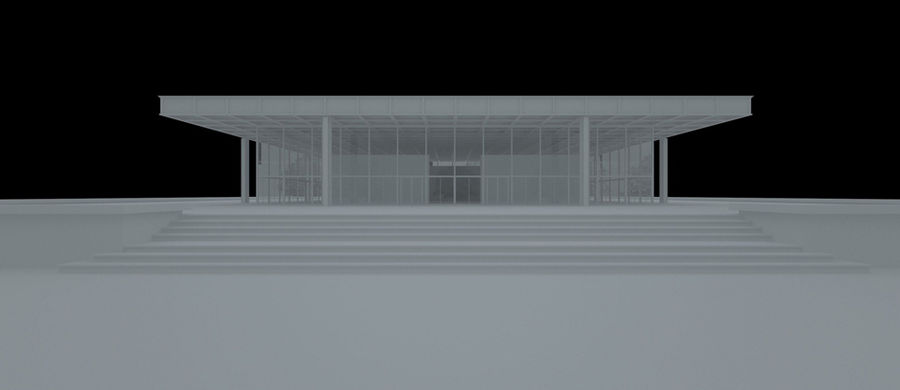


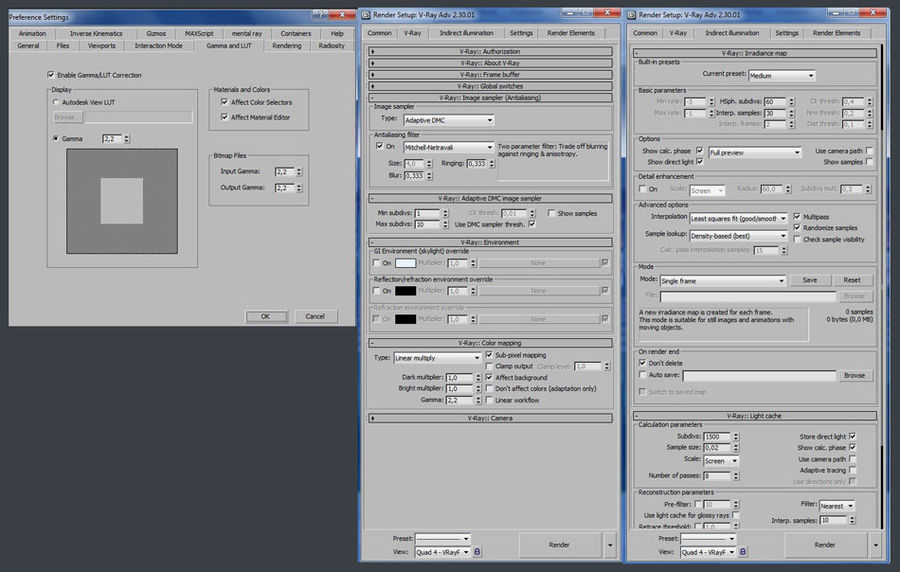


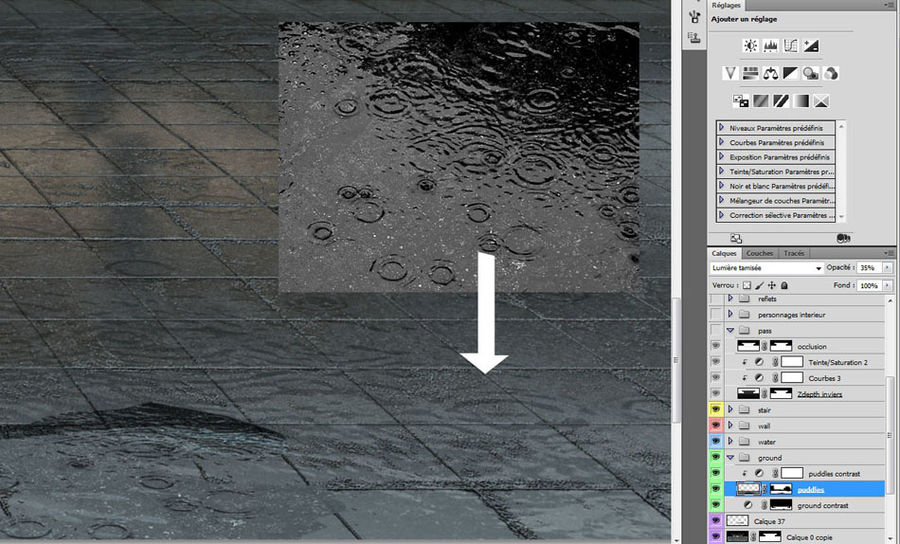
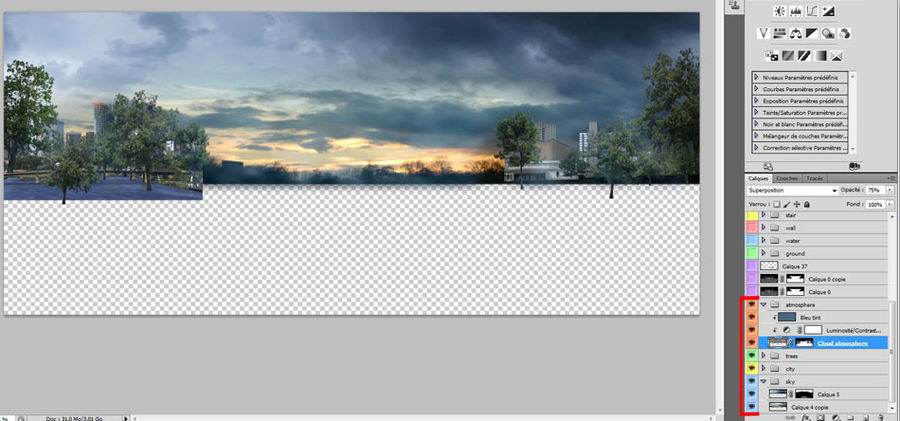
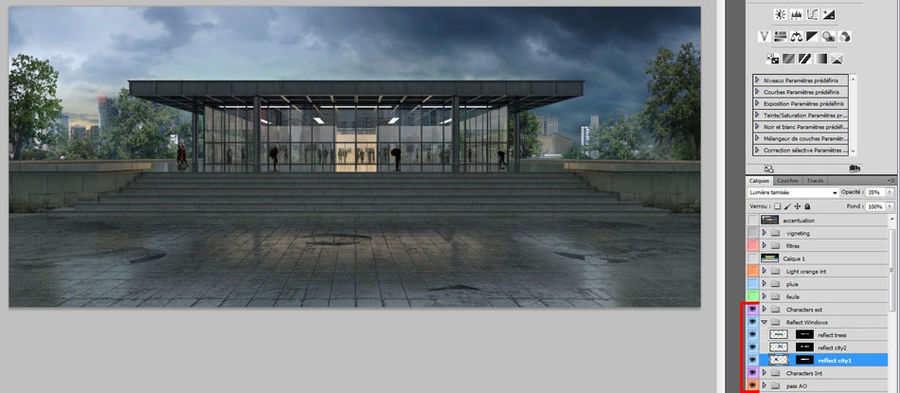
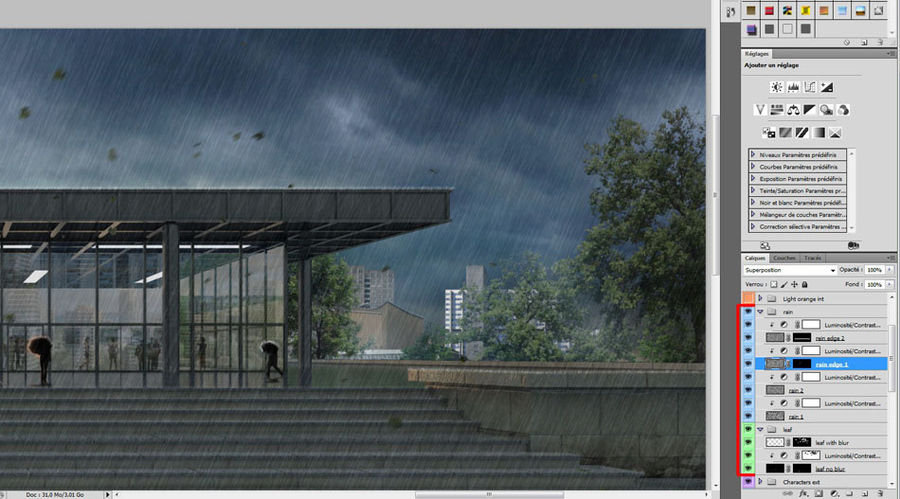
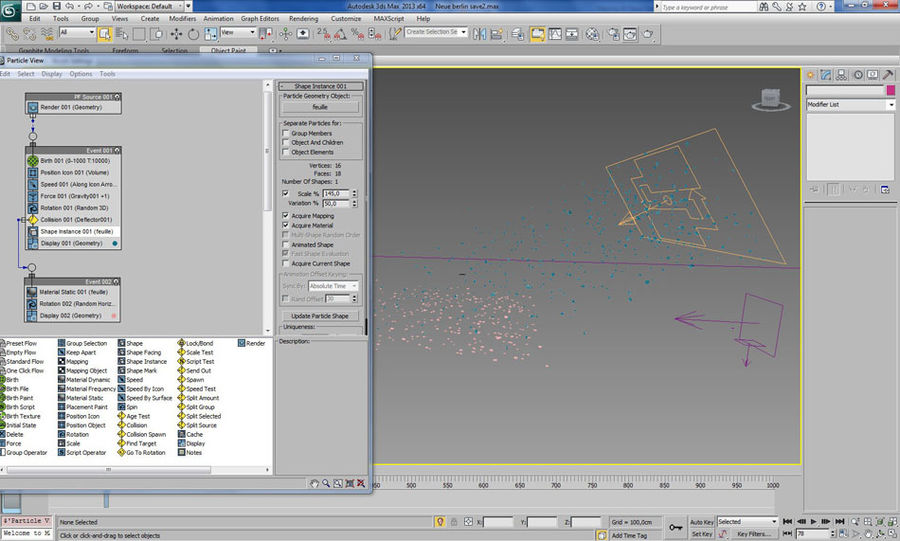
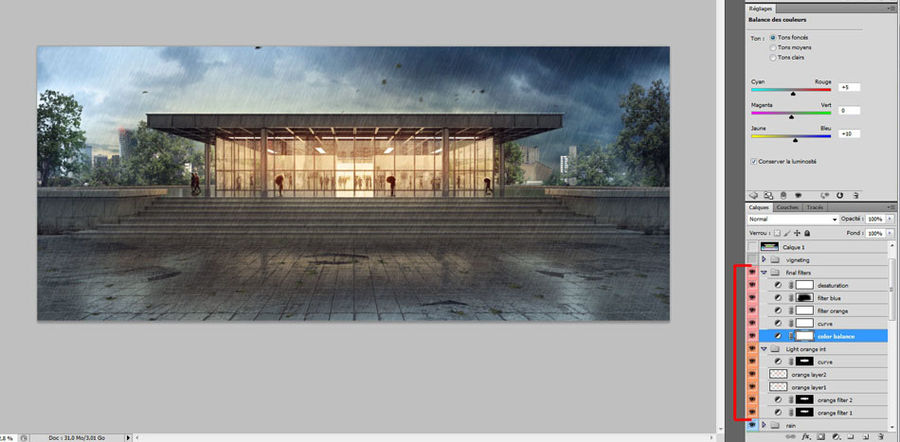












评论(0)